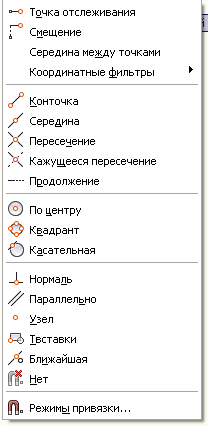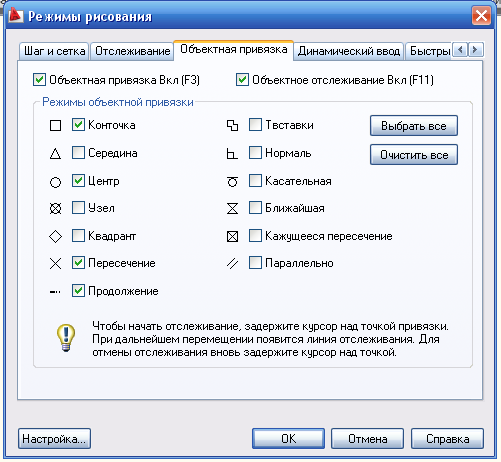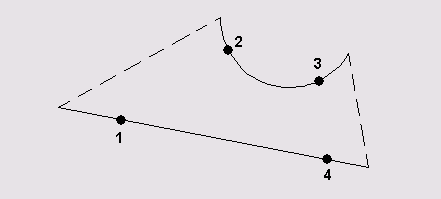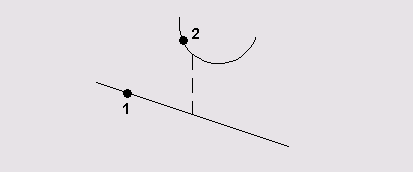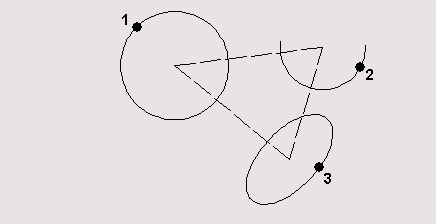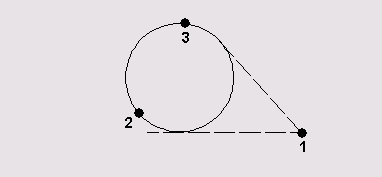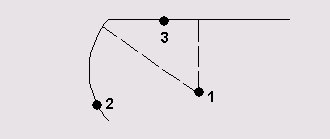Прив’язка об’єкта – це найшвидший спосіб визначити точку на об’єкті, не обов’язково знаючи її координат, і побудувати опорні лінії.
Наприклад, прив’язка об’єкта дозволяє побудувати відрізок від центру кола, від середини полілінійного відрізка, від реального або видимого перетину об’єктів.
Ви можете встановити прив’язку об’єкта в будь-який час, коли AutoCAD чекає введення координат точки. При цьому зазначений режим застосовується тільки до наступного виділеного об’єкта. Крім того, ви можете встановити один або кілька режимів прив’язки об’єктів як поточні режими. Таким чином, активація прив’язки об’єкта може здійснюватися двома способами: режимами прив’язки одноразового об’єкта, які функціонують, коли задана тільки поточна (одна) точка; Поточні режими зв’язування об’єктів, які діють безперервно, поки вони не будуть відключені.
Щоб викликати контекстне меню прив’язки об’єкта, клацніть правою кнопкою миші, утримуючи натиснутою клавішу Shift.
У параметрі режимів оснащення ви можете налаштувати всі прив’язки так, як вам подобається.
Кінцева точка
Точка – це прив’язка до найближчої кінцевої точки об’єктів (відрізків, дуг і так далі).
У разі просторового моделювання, якщо об’єкт має ненульову висоту, допускається прив’язка до його нижньої і верхньої меж.
Побудуйте пунктирні відрізки ліній, вказавши їх точки з кінцевими точками, прив’язаними до об’єкта.
Запустіть команду “Панель”, викликавши її на панелі інструментів.
Відповідайте на такі запити:
-сегмент
вказати точку 1
вкажіть точку2
натисніть клавішу Enter, щоб завершити команду
-сегмент
вкажіть точку3
вкажіть точку 4
натисніть клавішу Enter, щоб завершити команду
Середнє
Середина – це прив’язка до середніх точок об’єктів (відрізків, дуг і т. Д.).
Прив’язка для нескінченних ліній і променів проводиться до першої з точок, що їх визначають. У разі просторового моделювання, якщо відрізок або дуга мають ненульову висоту, можна прив’язати до середин верхньої і нижньої меж об’єкта.
Побудуйте пунктирну лінію, вказавши її точки, пов’язані з об’єктом, на середні точки об’єкта об’єктів. Запустіть команду “Панель”, викликавши її на панелі інструментів. Відповідайте на такі запити:
_ сегмент
вказати точку 1
вкажіть точку2
натисніть клавішу Enter, щоб завершити команду
Центральна точка
У центрі розташовується прив’язка до центру дуги, кола або еліпса.
При використанні режиму. Центр повинен бути спрямований мишкою на лінію дуги, кола або еліпса, а не до їх центру.
У цьому режимі також можна прив’язуватися до центрів кіл, які входять до складу тіл і областей. При прив’язці до центру потрібно виділити видиму частину дуги, кола або еліпса.
Побудуйте пунктирну лінію, вказавши точки, пов’язані з об’єктом, до центру об’єктів.
Запустіть команду “Панель”, викликавши її на панелі інструментів.
Відповідайте на такі запити:
-сегмент
вказати точку 1
вказати пункт 2
вказати точку 3
закрити лінію
Дотичній
Дотична – це відсилання до точки на дузі, колі, еліпсі або плоскому сплайні, що належить дотичному до іншого об’єкту.
За допомогою режиму об’єкт-посилання можна, наприклад, зобразити коло з трьох точок, яке торкається трьох інших кіл.
Коли ви виділяєте точку на дузі, полілінії або колі як першу опорну точку, автоматично активується режим відкладеного тангенсу, який може бути використаний для побудови кіл на двох і трьох точках, утворюючи при цьому коло, дотичне до трьох інших об’єктів. Якщо необхідно побудувати відрізок тангенціал до еліпса або сплайна, функція прив’язки буде виробляти ряд точок на еліпсі або сплайні, через які можна провести дотичний відрізок, але положення цих точок непередбачувані.
Режим тангенс-снап працює з дугами і колами, що входять в блоки тільки в тому випадку, якщо коефіцієнти шкали вставки блоку по осях складають 1, а напрямки екструзії об’єктів паралельні поточному ПСК. Для сплайнів і еліпсів друга вказана точка повинна лежати в тій же площині, що і опорна точка.
Побудуйте пунктирні відрізки прямих, що виходять з точки 1 і дотичні кола.
Запустіть команду “Панель”, викликавши її на панелі інструментів. Відповідайте на такі запити:
-сегмент
вказати точку 1
вказати пункт 2
натисніть клавішу Enter, щоб завершити команду
-сегмент
вказати точку 1
вказати точку 3
натисніть клавішу Enter, щоб завершити команду
Нормальний
нормальний – це прив’язка до точки об’єкта, що лежить на нормальному, з іншим об’єктом або з його уявним продовженням.
Перпендикулярний режим може бути використаний для таких об’єктів, як сегменти, кола, еліпси, сплайни та дуги.
Якщо ви використовуєте перпендикулярний режим прив’язки для визначення першої точки відрізка або кола, будується відрізок або коло, перпендикулярний виділеному об’єкту. Якщо слід вказати другу точку відрізка або кола, AutoCAD зв’язується з точкою об’єкта, яка належить до нормальної, проведеної до першої заданої точки.
Коли описаний режим використовується для сплайнів, функція прив’язується до точки на сплайні, через яку проходить нормальний вектор, проведений із заданої точки. Нормальний вектор в будь-якій точці сплайна є вектором, перпендикулярним до дотичного в цій точці.
Якщо точка, зазначена користувачем, знаходиться на сплайні, то в перпендикулярному режимі вона буде вважатися однією з можливих опорних точок. У деяких випадках при роботі зі сплайнами положення опорних точок не є очевидним. Крім того, для деяких сплайнів в цьому режимі об’єктної прив’язки таких точок може взагалі не існувати.
Відрізки ліній, пунктирні, з точки 1 і перпендикулярні об’єктам. Запустіть команду “Панель”, викликавши її на панелі інструментів.
Відповідайте на такі запити:
-сегмент
вказати точку 1
вказати пункт 2
натисніть клавішу Enter, щоб завершити команду
-сегмент
вказати точку 1
вказати точку 3
натисніть клавішу Enter, щоб завершити команду
Будьте уважні: прив’язка об’єкта працює лише тоді, коли ви просите вказати точки. При спробі використання прив’язки об’єкта у відповідь на командну підказку з’являється повідомлення про помилку.